WineBottler是Mac平臺上的一款非常給力的應用。WineBottler是一款可以模擬Windows環境的工具,讓你能夠在Mac上安裝Windows軟件,使用Windows下的軟件,類似于知名的Crossover,但WineBottler卻是完全免費的。雖然WineBottler很給力,但是很多用戶不會使用,那么WineBottler怎么使用?一起來看看WineBottler使用方法。
1、如下圖所示,先下載安裝好“WineBottler”(應用的下載地址上面已提供)
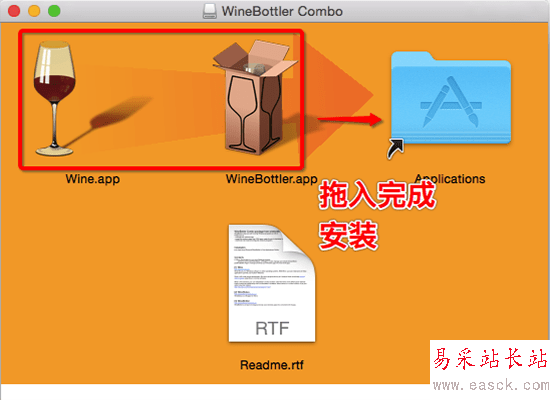
2、在“Finder”——“應用程序”中你可以找到剛剛裝好的應用

3、雙擊打開“Wine”,打開后我們可以在電腦右上角的系統菜單欄找到一個酒杯的圖標(即Wine的圖標)。
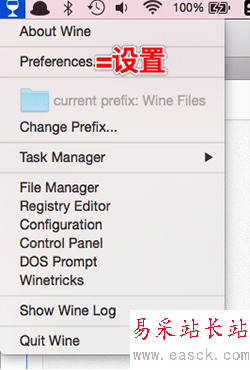
4、接下來我們需要在“Finder”——“應用程序”中打開“WineBottler”。可以看到“Download”,“On my Mac”,“Advanced”三個選項。“Download”可以不用管,“On my Mac”是可以管理移除你使用時的容器的。我們主要關注“Advanced”選項。
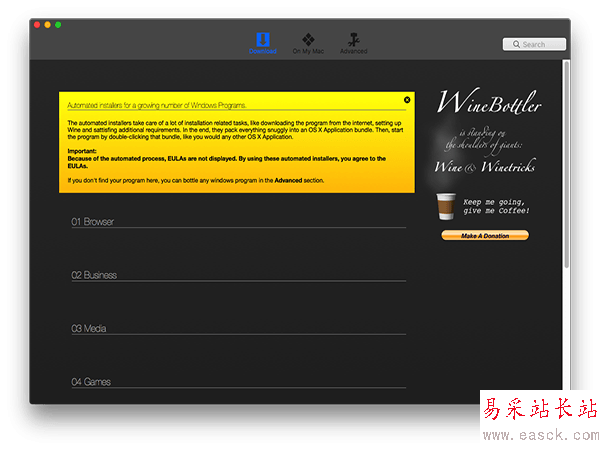
5、如下圖所示,第一個new prefix可以不用管,我們選默認就行,第二個select file用于選擇你需要運行的exe,這個下面分為三個選項:
a對應的意思:安裝程序,這里我們選擇execute file(Installer)
b對應的意思:對于已經安裝過的軟件或者綠色軟件,把這個直接拷貝過來
c對應的意思:對于已經安裝過的軟件或者綠色軟件,把這個和其他相關的文件都直接拷貝過來
注意事項:對于我們一般用的win軟件有安裝版和綠色版之分,對于安裝版的軟件我們選擇a對應選項,對于綠色版選擇b和c選項。“App Bundle”這里如果勾選后面的“Include Wine....”就是說直接把你轉制的軟件拷貝到別的機器也可以用,而不用提前安裝Wine。
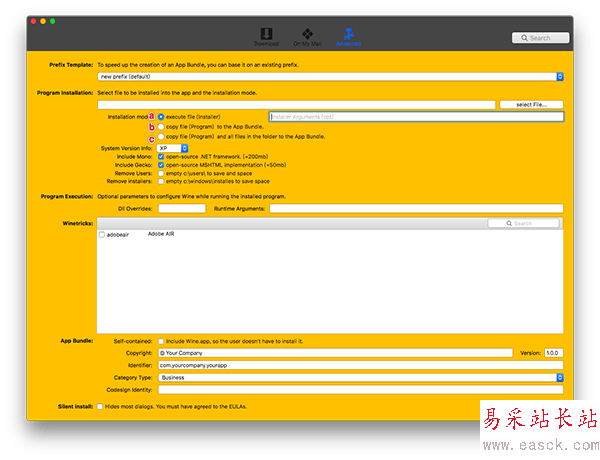
上面的選擇好了之后,我們之后點擊“install”開始封裝win程序。
6、Windows安裝版軟件封裝方法:
如下圖勾選這些,選擇好exe文件,點擊install。
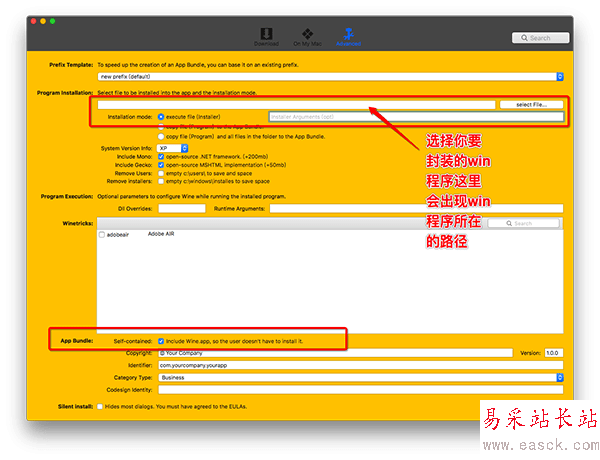
然后自己隨便給封裝應用起個名字,一路下去下一步安裝,直到最后一步要注意這里要選擇應用程序的exe執行文件。點擊OK出現successful字樣就成功了。
新聞熱點
疑難解答
圖片精選